Než se obrátíte k popisu nástroje, chtěl bych vás nabádat, abyste znovu uvažoval, je skutečně nutné zakázat všechny funkce systému Windows 10, které sbírají informace o nás.
Sběr a shromažďování uživatelských dat provádí mnoho společností. To je požadavek na čas a slouží především k tomu, aby na základě těchto údajů byly poskytnuty lepší nebo zcela nové funkce. Nedovolte skenování otisků prstů a poté se musíte dotýkat prstu. Neberte si obrázek obličeje, takže systém vás nebude schopen rozpoznat při otevření notebooku. Nechcete, aby systém četl text, který jste napsali, a měli byste zapomenout na automatickou opravu chyb. A tak dále – tento seznam může pokračovat. Takže jakýkoli zákaz a jakákoli odpojená funkce mohou vést k negativním důsledkům, které nyní ani nemusíte mít podezření.
Společnost Microsoft vůbec není průkopníkem v této oblasti a všechny existující operační systémy do větší či menší míry shromažďují údaje o svých uživatelích. A proč by se lidé měli bát lidí, kteří záměrně dali svůj život na Facebook, VKontakte nebo Odnoklassniki?
Ale byla to lyrická zápletka, ale teď se pustili do podnikání. OO ShutUp10 nástroj vám umožní mít plnou kontrolu nad všemi „špiona» Windows 10. V této funkci nebudete muset vylézt na podregistru nebo prokousat divočině nastavení systému, ze strachu, že jeden špatný pohyb může poškodit operační systém.
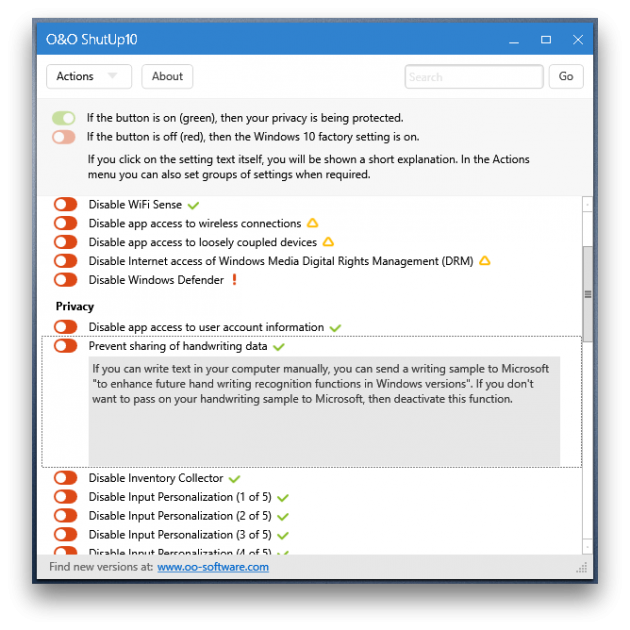
OO ShutUp10 je distribuován jako ZIP archiv a nevyžaduje instalaci. Po rozbalení a spuštění spustitelného souboru se zobrazí okno programu se seznamem dostupných nastavení. Klepnutím na název otevřete podrobný popis každého nastavení a nedaleké přepínače deaktivují funkce, které vám brání v mírovém životě.
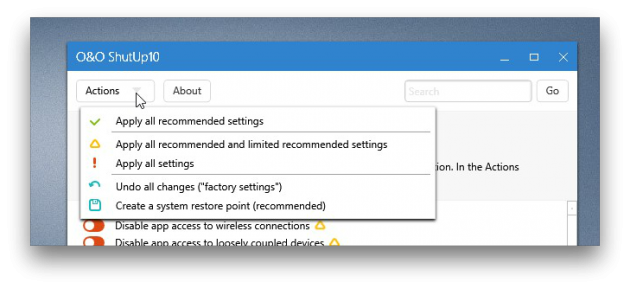
Také si všimněte rozbalovací nabídky Akce. Pomocí příkazů v něm můžete použít několik schémat doporučených nastavení jediným kliknutím, lišícím se stupněm paranoie. Kromě toho je také příkaz vrátit všechny parametry do původní polohy a také vytvořit bod obnovení systému. Poslední možnost, kterou vám doporučujeme využít. Ačkoli OO Software je dobře známá společnost a dokonce i partner Microsoft, je lepší se ujistit.
Už jste se naučili svůj systém Windows 10 z nadměrné zvědavosti? Nebo jako já, nevidíš v tom žádné nebezpečí?
